在登录Microsoft Teams时,若系统提示输入验证码,用户需在页面输入框中填入手机短信或邮箱收到的六位数字验证码。验证码用于验证身份,确保账号安全。输入时需注意大小写和时间有效性,验证码通常几分钟内有效,过期需重新获取。正确输入后即可完成验证顺利登录Teams,常见于手机号注册或开启双重验证的账户。
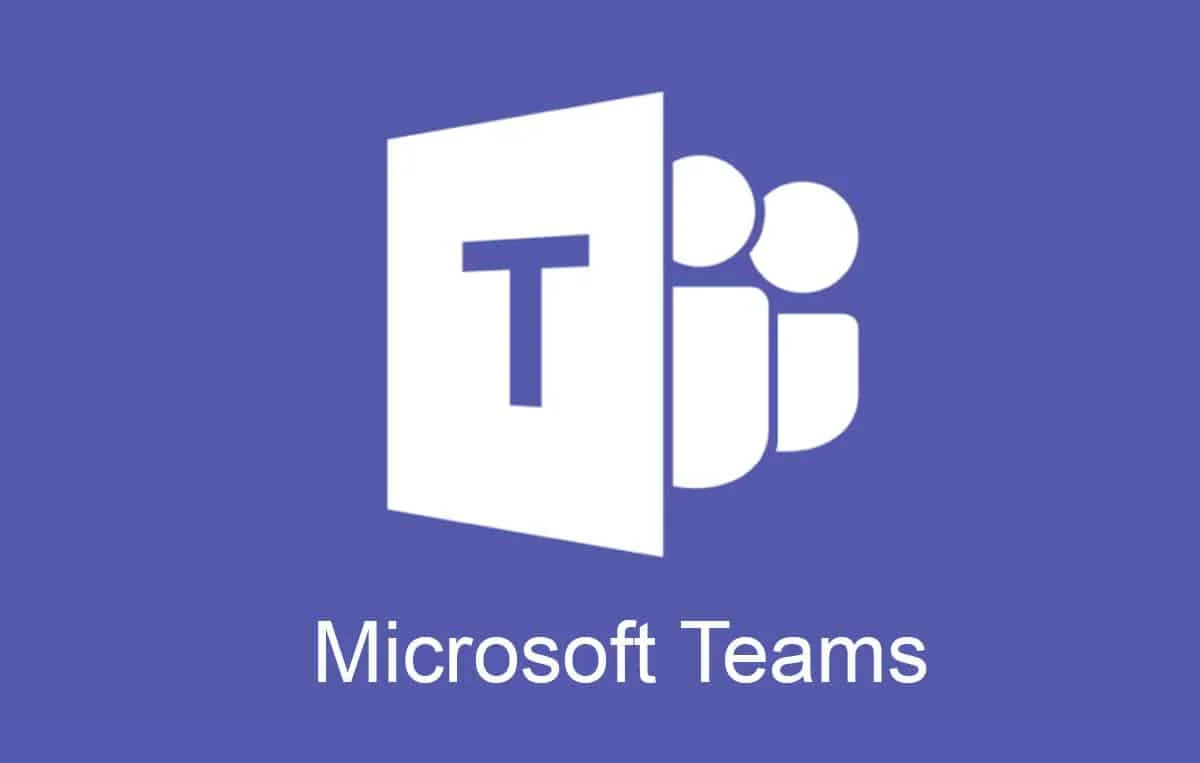
了解 Teams 验证码类型与触发场景
短信验证码的适用情况
-
首次登录新设备时的验证:当用户在新的电脑、手机或平板设备上首次尝试登录 Teams 时,系统会为了确认用户身份而触发短信验证码,确保登录者确实是账号所有人。此类验证码通常会发送到账号绑定的手机号码,用户需在限定时间内输入,否则验证码会失效。这种机制的目的是防止账号在未知设备上被非法使用。
-
修改密码或安全信息时的验证:当用户尝试修改与账号安全相关的重要信息,例如重置密码、绑定新手机或更改邮箱时,Teams 系统也会通过短信验证码来确认操作是否为本人发起。验证码的输入过程是必不可少的安全步骤,可以有效避免他人盗取账号后擅自修改信息。
-
检测到异常登录行为时的验证:如果系统检测到账号在异常地区或频繁尝试错误密码后登录,可能会触发额外的短信验证码验证。用户必须输入验证码才能继续操作,这样能减少因黑客攻击或暴力破解导致的风险。
邮件验证码的适用情况
-
账号找回与密码重置时使用:当用户忘记密码或账号无法登录时,可以选择通过绑定的邮箱接收验证码来重置密码。系统会自动发送邮件验证码到已绑定的邮箱地址,用户需查收后在登录页面输入验证码以确认身份,这是一种常见的应急手段。
-
二次验证保障安全:部分用户可能启用了邮箱验证码作为二次验证方式,当用户输入账号密码后,还需输入发送到邮箱的验证码才能成功进入 Teams。这种双重验证大幅提高了安全性,即使密码被泄露,没有验证码也无法完成登录。
-
设备或应用授权时使用:在使用新浏览器或授权第三方应用访问 Teams 时,系统会要求通过邮箱接收验证码来确认授权是否真实。输入正确的验证码后,才能允许应用或设备访问用户的 Teams 数据,从而避免敏感信息被随意调用。
身份验证器一次性验证码的适用情况
-
绑定 Authenticator 应用后的登录:当用户已经绑定 Microsoft Authenticator 或其他支持的身份验证器时,登录 Teams 时会提示输入应用生成的一次性验证码。这类验证码会每隔30秒更新一次,即便没有网络也能生成,因此比短信和邮件更加安全可靠。
-
高安全级别的企业账号需求:对于企业或学校账户,管理员通常会要求用户必须使用身份验证器来确保更高的安全等级。这类账号涉及组织内部数据和隐私,因此使用身份验证器的一次性验证码可以有效降低账号被盗用的风险。
-
替代短信和邮件的验证方式:在某些情况下,用户可能因为出国、网络信号不佳或邮箱同步延迟等原因,无法顺利收到短信或邮件验证码,此时身份验证器就能作为替代方式。由于其不依赖外部网络,仅需时间同步即可,因此非常适合需要随时随地登录的用户。
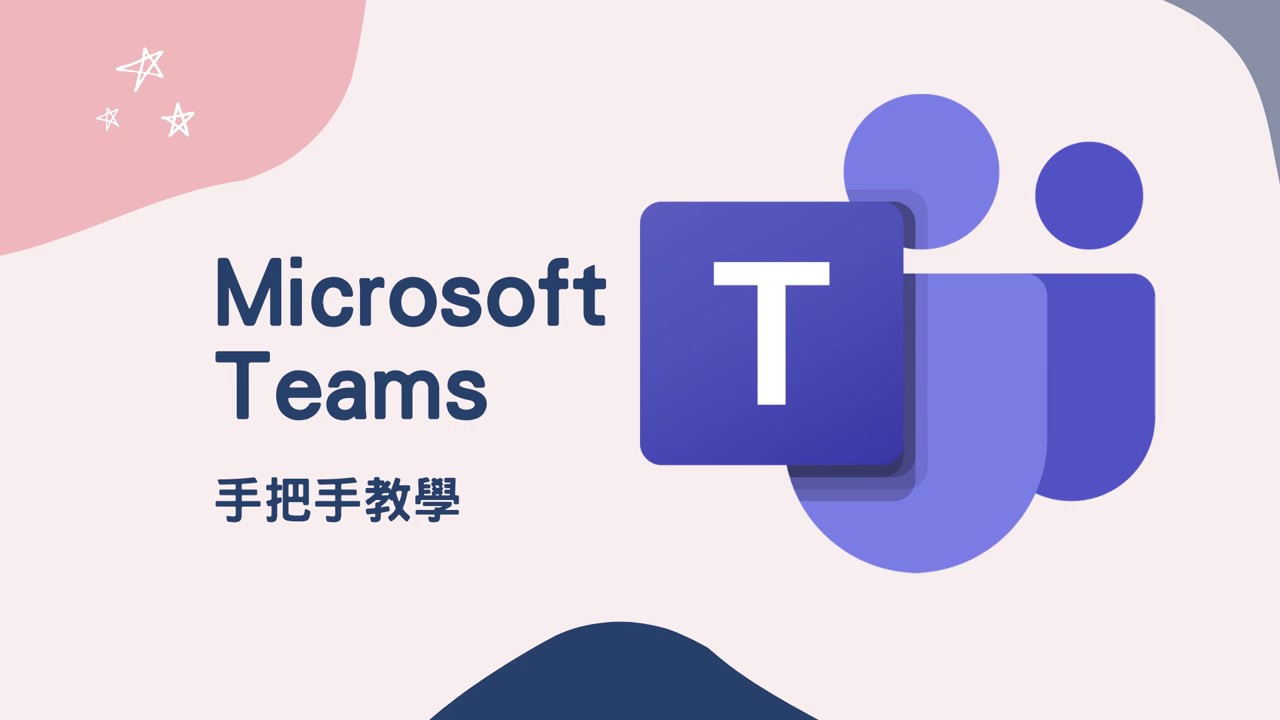
在手机短信中接收并输入验证码
正确选择国家区号与手机号格式
-
选择正确的国家或地区区号:在使用手机号注册或登录 Teams 时,用户必须先选择正确的国家或地区区号。例如,中国大陆用户应选择“+86”,香港用户选择“+852”,而美国用户则需选择“+1”。如果区号选择错误,即使输入的手机号本身正确,也无法正常接收验证码短信,因此这一步是保证验证成功的前提。
-
输入手机号时避免常见错误:在输入手机号时,用户应注意不要重复输入区号。例如,系统已经自动加上“+86”,用户只需要输入完整的11位手机号码即可。如果重复填写为“+86138xxxxxx”,系统可能会判定格式错误导致发送失败。用户还应确认号码无空格、无特殊符号,否则系统将无法识别。
-
验证手机号有效性与可用性:如果用户填写的手机号已经停用或处于欠费停机状态,就无法正常接收短信验证码。因此,在进行登录或注册操作前,建议先检查手机能否正常接收运营商短信。此外,对于一些虚拟号码或临时接码平台,微软通常会屏蔽,这类号码无法用于注册或接收验证码。
短信延迟与重新发送的操作
-
常见的短信延迟原因:短信验证码的延迟可能由多种原因造成,包括网络信号不稳定、运营商网关繁忙、跨国短信传输延迟,甚至是设备本身存储短信缓慢。通常情况下,验证码短信会在数秒至数分钟内到达,如果超过10分钟仍未收到,用户需考虑其他原因。
-
重新发送验证码的正确方法:Teams 登录界面通常会提供“重新发送验证码”的按钮。如果验证码未能及时收到,用户可以点击该选项获取新的验证码。不过需要注意,频繁点击可能会触发系统的防刷机制,导致暂时无法继续发送,因此建议等待一定时间再尝试。
-
替代方式解决收不到验证码问题:若多次尝试仍未能收到短信,用户可以选择通过邮件接收验证码,或使用已经绑定的身份验证器应用生成一次性验证码。这些替代方案可以帮助用户在短信不可用的情况下,仍然顺利完成登录,避免因为单一验证方式失效而无法进入 Teams。
在登录框中输入验证码的步骤
-
确保在规定时间内输入:验证码短信通常具有时效性,一般在5至10分钟内有效。用户在收到验证码后应立即打开登录界面输入,避免因为过期而导致验证失败。如果验证码已过期,系统会提示错误并要求重新获取。
-
准确输入验证码的注意事项:用户在输入验证码时,应仔细检查数字是否完全正确,避免因输入错误导致验证失败。验证码通常是6位或8位数字,不包含字母和特殊符号。为了避免误操作,建议直接在短信中查看后手动输入,而不是依赖复制粘贴,因为某些系统可能会自动加入空格,导致输入错误。
-
验证成功后的系统反馈:当用户输入正确的验证码并提交后,系统会立即验证身份并跳转到 Teams 主界面。如果验证码错误或过期,系统会提示用户重新输入或获取新的验证码。输入正确后,用户的登录操作即可完成,同时该手机号也会作为安全验证方式记录在账号中,方便日后再次使用。
使用邮件验证码的步骤与注意事项
查收收件箱与垃圾邮件文件夹
-
优先检查主收件箱中的验证码邮件:当用户选择通过邮件接收 Teams 验证码时,系统会在几秒至几分钟内将验证码邮件发送至用户绑定的邮箱地址。用户应首先登录常用邮箱账号,在主收件箱中查找是否有来自 Microsoft 或 Microsoft Teams 的邮件。通常邮件标题会包含“验证码”或“安全代码”等字样,方便用户快速识别。
-
检查垃圾邮件或广告邮件文件夹:有些情况下,验证码邮件可能会被邮箱系统误判为垃圾邮件而自动拦截。如果用户在主收件箱中没有找到验证码邮件,应及时进入垃圾邮件文件夹或广告邮件分类中查看,防止验证码被误分类导致延迟使用。建议用户将 Microsoft 的发件地址添加到白名单,以避免类似情况反复发生。
-
确认邮件地址输入是否正确:如果用户始终未能收到验证码邮件,还需检查是否在登录或注册时输入了错误的邮箱地址。一个字符的错误都会导致验证码邮件无法投递。用户应重新确认绑定邮箱是否正确无误,必要时返回登录页面重新填写。
邮件验证码有效期与过期处理
-
验证码的时效性要求:邮件验证码通常具有一定的时效性,一般为5至10分钟。如果用户未在有效期内输入,系统会提示验证码过期,此时即便输入正确的数字组合也无法完成验证。因此,收到验证码后应尽快使用,避免因超时而影响登录。
-
验证码过期后的处理方法:当验证码过期时,系统会自动提示用户重新发送新的验证码邮件。用户可以点击“重新发送验证码”按钮,等待新的邮件到达后再输入。需要注意的是,旧验证码一旦过期便彻底失效,即使误输入也不会影响安全,但必须依赖新的验证码完成验证。
-
避免频繁请求导致系统限制:若用户在短时间内多次请求验证码,微软系统可能会为了防止恶意操作而临时限制发送。这种情况下用户需要等待几分钟后再尝试获取,以免因过度请求而延长整体等待时间。建议在每次请求后耐心等待邮件送达。
邮件客户端同步导致延迟的排查
-
邮箱客户端同步设置不及时:一些用户习惯使用手机或电脑上的邮件客户端来收取邮件,而不是直接登录网页版邮箱。如果客户端的同步频率设置较长,例如每15分钟才同步一次,就可能导致验证码延迟显示。用户可以手动刷新收件箱,或者临时登录网页版邮箱以确保即时查看验证码。
-
网络连接不稳定引发延迟:若用户所使用的设备网络连接不佳,例如 Wi-Fi 信号弱或数据流量受限,也可能影响邮件客户端的即时收取,导致验证码延迟出现。建议在登录 Teams 时保持网络稳定,并避免在弱信号区域进行验证码接收操作。
-
服务器与时区差异造成延迟:部分邮箱服务提供商在处理跨地区邮件时可能出现延迟,尤其是在用户所在地与邮件服务器时区相差较大的情况下。虽然这种情况不常见,但一旦发生,用户可尝试更换收件邮箱或使用备用的验证方式,例如短信验证码或身份验证器。

使用身份验证器应用获取验证码
绑定 Microsoft Authenticator 的前置条件
-
确保账号已开启双重验证功能:在使用 Microsoft Authenticator 应用获取验证码之前,用户需要先在其 Microsoft 账号或 Teams 企业账号的安全中心开启双重验证功能。如果账号未启用双重验证,即使安装了应用,也无法生成用于登录的动态验证码。开启双重验证不仅是前置条件,同时也是保障账号安全的基础措施,可以有效防止因密码泄露而导致的风险。
-
下载并安装正确的身份验证器应用:用户需要从官方应用商店下载 Microsoft Authenticator 应用,避免下载第三方或非官方版本,以免存在安全隐患。安装完成后,应授予应用必要的权限,包括相机权限(用于扫描二维码)和通知权限(用于接收登录确认推送),否则无法顺利完成绑定流程。
-
完成账号绑定流程:在 Teams 登录时,用户可以进入账号的“安全信息”设置页面,选择“添加方法”,并选择“身份验证器应用”。系统会自动生成一个二维码,用户需打开 Microsoft Authenticator 应用扫描该二维码,应用会自动将账号绑定到设备上。绑定完成后,应用即可开始为该账号生成动态验证码。
一次性验证码生成与输入步骤
-
验证码的自动生成原理:Microsoft Authenticator 应用采用基于时间的一次性密码(TOTP)算法生成验证码。每隔30秒,应用都会自动刷新并生成一个新的6位数字验证码。该验证码与服务器时间保持同步,即便没有网络,也能按时间规律生成并通过本地算法校验,因此安全性和可靠性都很高。
-
输入验证码的正确方式:当用户在登录 Teams 时选择通过身份验证器应用进行验证,登录页面会提示输入6位验证码。用户需要立即打开 Microsoft Authenticator 应用,找到与对应账号匹配的验证码并输入。需要注意的是,验证码有效期仅有30秒,如果输入时发现验证码即将刷新,应等待新验证码生成后再输入,以避免因过期导致失败。
-
常见错误与处理办法:若输入验证码后提示错误,可能是因为验证码过期、设备时间不同步或用户误选了错误的账号条目。解决方法包括等待新验证码重新生成、确保手机系统时间为自动校准状态、以及确认输入的验证码确实对应所登录的账号。通过这些措施可以有效减少因操作不当造成的失败。
无网环境下的离线验证码使用
-
验证码生成不依赖网络:Microsoft Authenticator 应用的一大优势在于验证码的生成完全依赖时间算法,不需要依靠网络连接。即使用户在没有移动数据或 Wi-Fi 的环境下,例如飞机模式或偏远地区,应用依然可以照常生成有效验证码,这为经常出差或在特殊场景下使用 Teams 的人提供了极大便利。
-
确保设备时间同步的重要性:虽然验证码生成不依赖网络,但其算法核心是基于本地设备的时间。因此,如果用户的手机时间设置不准确,生成的验证码可能与服务器校验不一致,导致验证失败。为了避免这种情况,建议用户始终开启“自动设置时间”和“自动设置时区”功能,确保本地时间与标准时间保持一致。
-
离线使用场景下的应急方案:当用户处于完全离线状态下时,身份验证器依旧可以提供验证码以完成登录操作。但需要注意的是,如果用户尝试在新设备上进行首次绑定,则必须要有网络连接才能完成扫描二维码的步骤。离线验证码的适用范围主要是在已经绑定完成的设备上进行登录或安全验证,帮助用户在无网络环境下依旧可以安全访问 Teams。
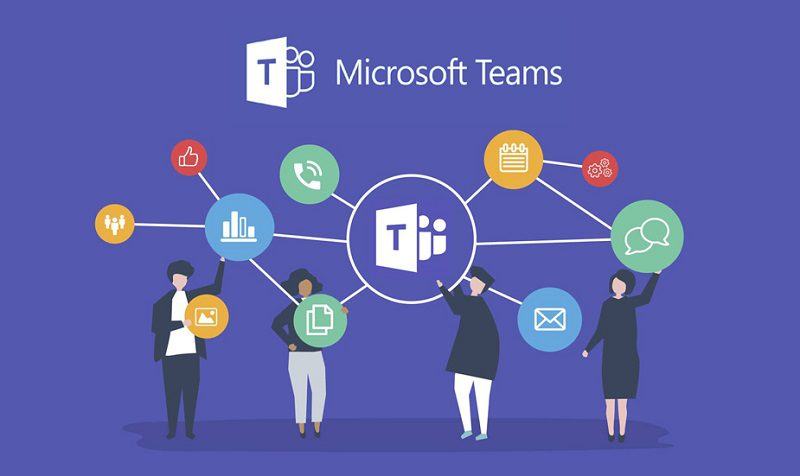
为什么Teams登录会要求输入验证码?
这是微软的双重身份验证机制,用于提升账号安全,防止未经授权的访问。
验证码收不到怎么办?
可检查手机信号、邮箱垃圾邮件,或点击“重新发送验证码”,仍无效时联系管理员。
Teams验证码有效期多久?
验证码通常在几分钟内有效,过期需重新获取,否则无法完成验证。
输入验证码时出现错误怎么办?
确认验证码是否完整输入且未过期,必要时重新请求新的验证码。